Articoli
Tutorial
Guide interattive
Come creare e gestire test case con Xray e Jira

Sérgio Freire
Head of Solution Architecture and Testing Advocacy, Xray
Istruzioni dettagliate su come scrivere, specificare, organizzare ed eseguire test case
Ora
Otto minuti per la lettura. Da completare in un'unica sessione (due ore)
Pubblico
Nuovi utenti di Xray Test Management che hanno creato uno spazio e desiderano sapere come scrivere, specificare, organizzare ed eseguire test case.
Prerequisiti
Devi avere installato Xray nell'istanza di Jira. Inizia a utilizzare Xray for Jira qui.
Devi aver creato o aggiunto Xray allo spazio.
Devi avere uno spazio Jira attivo con l'applicazione GitLab installata e configurata. Inizia a utilizzare Jira qui.
Che cos'è un test?
Un test è un'astrazione di un'idea/di uno scenario di test, nonché un modo per verificare/convalidare i requisiti associati. Può comportare uno o più controlli, un esperimento o un'indagine condotta con l'obiettivo di ottenere informazioni su un attributo di qualità della destinazione del test.
Un test manuale tradizionale prevede una sequenza di passaggi associati a condizioni o variabili, input di test e risultati attesi. Ha lo scopo di stabilire la qualità, le prestazioni e/o l'affidabilità di un componente all'interno di un sistema.
Solitamente, ogni requisito o obiettivo della destinazione del test richiede di passare almeno un test.
L'esito positivo di un test viene determinato confrontando i risultati attesi con quelli effettivi.
Un test può essere:
- Eseguito tramite script (ad es. test case o test automatico) o esplorativo.
- Specificato utilizzando Gherkin (scenario).
- Eseguito manualmente o tramite automazione.
- Collegato a uno o più requisiti o con copertura di uno o più requisiti.
- Etichettato, definito in termini di priorità, assegnato a componenti e commentato, analogamente a qualsiasi altro tipo di ticket Jira.
I test e l'esecuzione dei test in generale non rappresentano una garanzia di qualità, ma forniscono informazioni sulla qualità.
La copertura del 100% è una chimera. L'aggiunta di ulteriori test non garantisce informazioni migliori sulla qualità che per te conta.
Spesso è meglio concentrarsi sulla valutazione delle preoccupazioni degli stakeholder, considerare i rischi, e specificare ed eseguire test in base a queste metriche.
Alcuni bug saranno sempre presenti. È importante capire quali sono gli aspetti importanti, in modo che i test possano essere eseguiti principalmente su ciò che minaccia quegli aspetti.
Processo di test in Xray
Xray consente di pianificare, progettare ed eseguire test, nonché di generare report di test e utilizza tipi di ticket Jira specifici per questo processo.
In ogni fase di test puoi utilizzare i ticket riportati di seguito.
- Fase di pianificazione: ticket del piano di test.
- Fase di progettazione: la specifica viene definita utilizzando i tipi di ticket di test e precondizione. L'organizzazione dei test può essere definita utilizzando set di test.
- Fase di esecuzione: ticket di esecuzione dei test.
- Fase di report: ticket di esecuzione dei test, inclusi report di copertura dei requisiti integrati e ticket personalizzati utilizzando gli strumenti di Jira.
Per iniziare, è utile aggiungere test a un piccolo progetto. Puoi utilizzare i ticket di test per creare test per i tuoi requisiti ed effettuare esecuzioni di test ad hoc, non pianificate. Di seguito è descritta la procedura.
Passaggio 1: come scrivere e specificare test
Tipi di test
Esistono tre tipi di test predefiniti:
- Cucumber: scrivi i test in un dominio leggibile dal punto di vista aziendale e in un linguaggio specifico (Gherkin).
- Generico: un test non strutturato, senza passaggi. Consente di astrarre i test automatizzati tradizionali o esplorativi e di avere visibilità sugli stessi.
- Manuale: un test case tradizionale costituito da un elenco di passaggi che sono controllati da script.
Ogni tipo di test prevede uno dei tre tipi di test:
- Gherkin
- Non strutturato
- Passaggi
Azioni che è possibile eseguire sui test Xray:
- Crea
- Modifica
- Clona
Crea
Per creare un nuovo ticket di test, segui questi passaggi:
Passaggio 1: clicca su Create (Crea) nella parte superiore della schermata per aprire la finestra di dialogo/pagina Create work item (Crea ticket).

Passaggio 2: seleziona lo spazio. In Work item type (Tipo di ticket), seleziona Test.
Passaggio 3: inserisci un riepilogo per il test e compila almeno tutti i campi obbligatori contrassegnati con un asterisco.

Passaggio 4: quando sei soddisfatto del contenuto del test, clicca sul pulsante Create (Crea).
Passaggio 2: come organizzare i test
L'organizzazione dei test è una parte cruciale delle attività di test quotidiane. Poiché il numero di test iniziali potrebbe essere elevato, e aumentare nel corso del tempo, è importante organizzarli in un modo efficiente ed efficace che sia adatto alle tue esigenze.
Xray offre due modi diversi per organizzare i test:
- Usa i ticket dei set di test
- Utilizzo del repository di test
Il set di test rappresenta un modo facile per creare diversi gruppi di test, poiché è un elenco semplice di test. Puoi usare tutti i set di test che desideri e un test può essere incluso in più set di test. I set di test sono ideali se vuoi avere il pieno controllo su determinati gruppi di test.
Creazione di set di test
Per creare un nuovo ticket del set di test:
Passaggio 1: clicca su Crea (Create) nella parte superiore della schermata per aprire la finestra di dialogo/pagina Crea work item (Crea ticket).
Passaggio 2: seleziona lo spazio e, in Work item type (Tipo di ticket), seleziona Test Set (Set di test).
Passaggio 3: inserisci un riepilogo per il test e compila almeno tutti i campi contrassegnati con un asterisco.
Passaggio 4: quando sei soddisfatto del set di test, clicca sul pulsante Create (Crea).
Il repository di test è una struttura organizzativa ad albero a livello di progetto, che consente di organizzare gerarchicamente i test all'interno di cartelle e sottocartelle. Questo concetto di struttura a cartelle è comune in alcuni strumenti ed è simile all'organizzazione dei file nel sistema operativo di un computer.
Creazione di un repository di test
Per creare un repository di test, crea una nuova cartella:
Passaggio 1: clicca sulla cartella principale.
Passaggio 2: clicca sull'icona di aggiunta nella parte superiore della sezione delle cartelle.
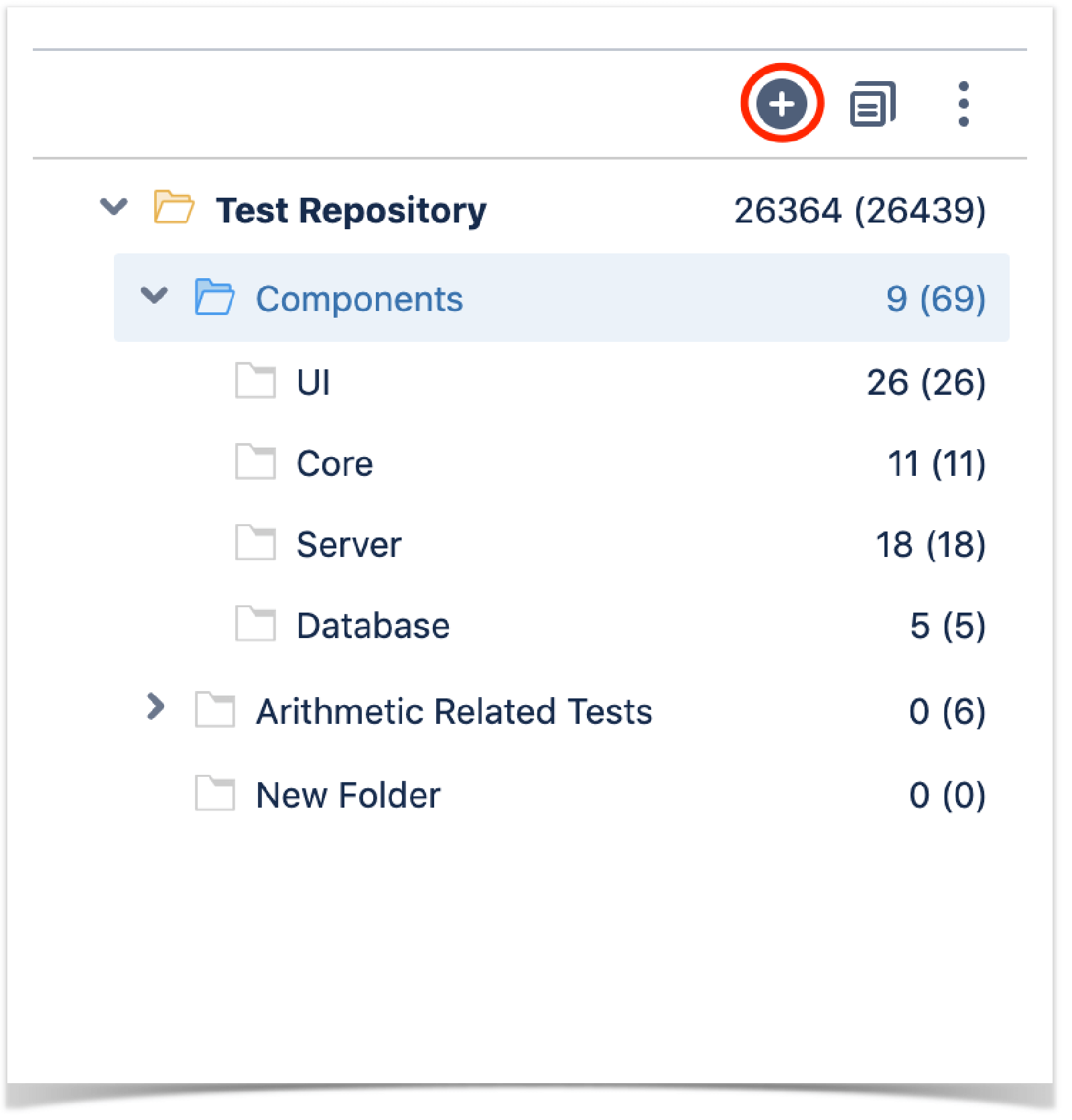
Passaggio 3: digita il nome della cartella nella finestra di dialogo di creazione della cartella.
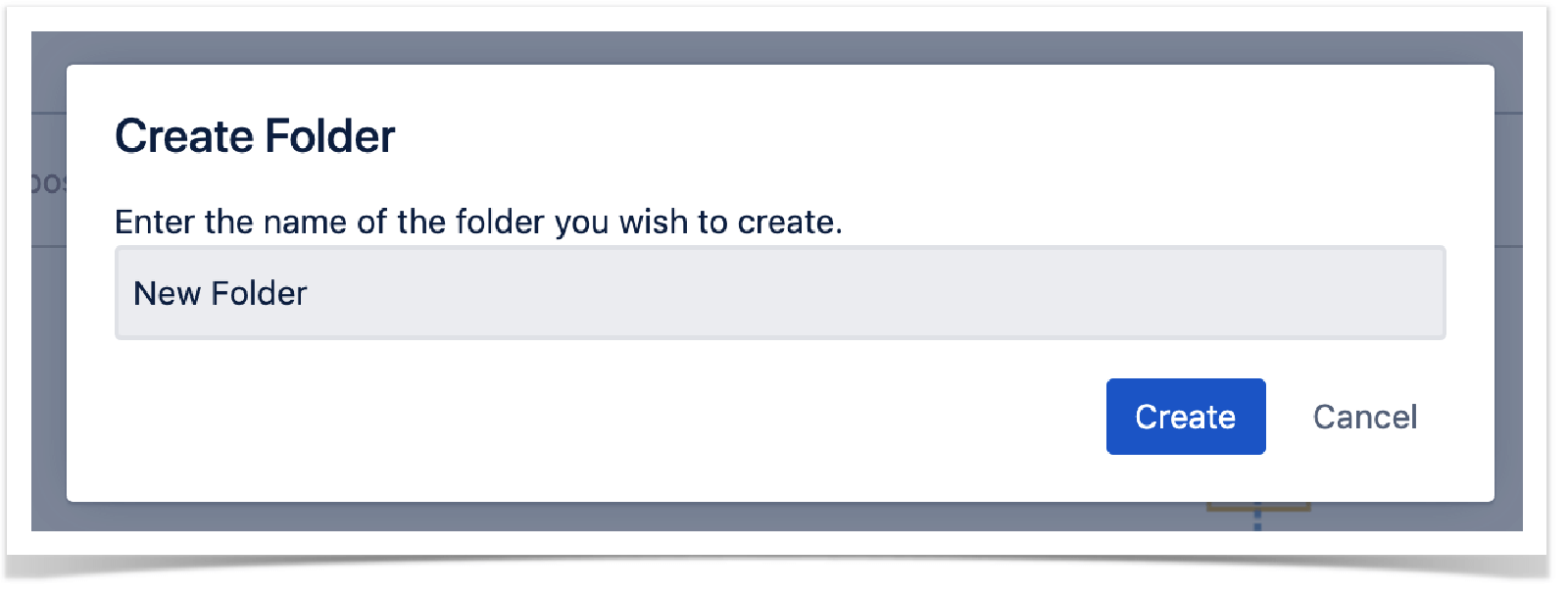
Passaggio 4: premi "Create" (Crea) per creare la cartella.
Passaggio 3: come pianificare i test
La pianificazione dei test consente di decidere la strategia di test, inclusi i ticket da convalidare, la modalità di convalida, se utilizzare test manuali o automatizzati, come verranno assegnate le risorse e quando e chi eseguirà i test.
A seconda di diversi fattori, potresti voler assegnare priorità ad alcuni test o concentrarti su requisiti specifici.
Creazione di un piano di test
Ecco come creare un nuovo ticket del piano di test:
Passaggio 1: clicca su Crea nella parte superiore della schermata per aprire la finestra di dialogo/pagina Create work item (Crea ticket) oppure premi il tasto C della tastiera.

Passaggio 2: seleziona lo spazio. In Work item type (Tipo di ticket), seleziona Test Plan (Piano di test).
Passaggio 3: inserisci un riepilogo per il test e compila almeno tutti i campi obbligatori contrassegnati con un asterisco.
Passaggio 4: quando sei soddisfatto del piano di test, clicca sul pulsante Create (Crea).
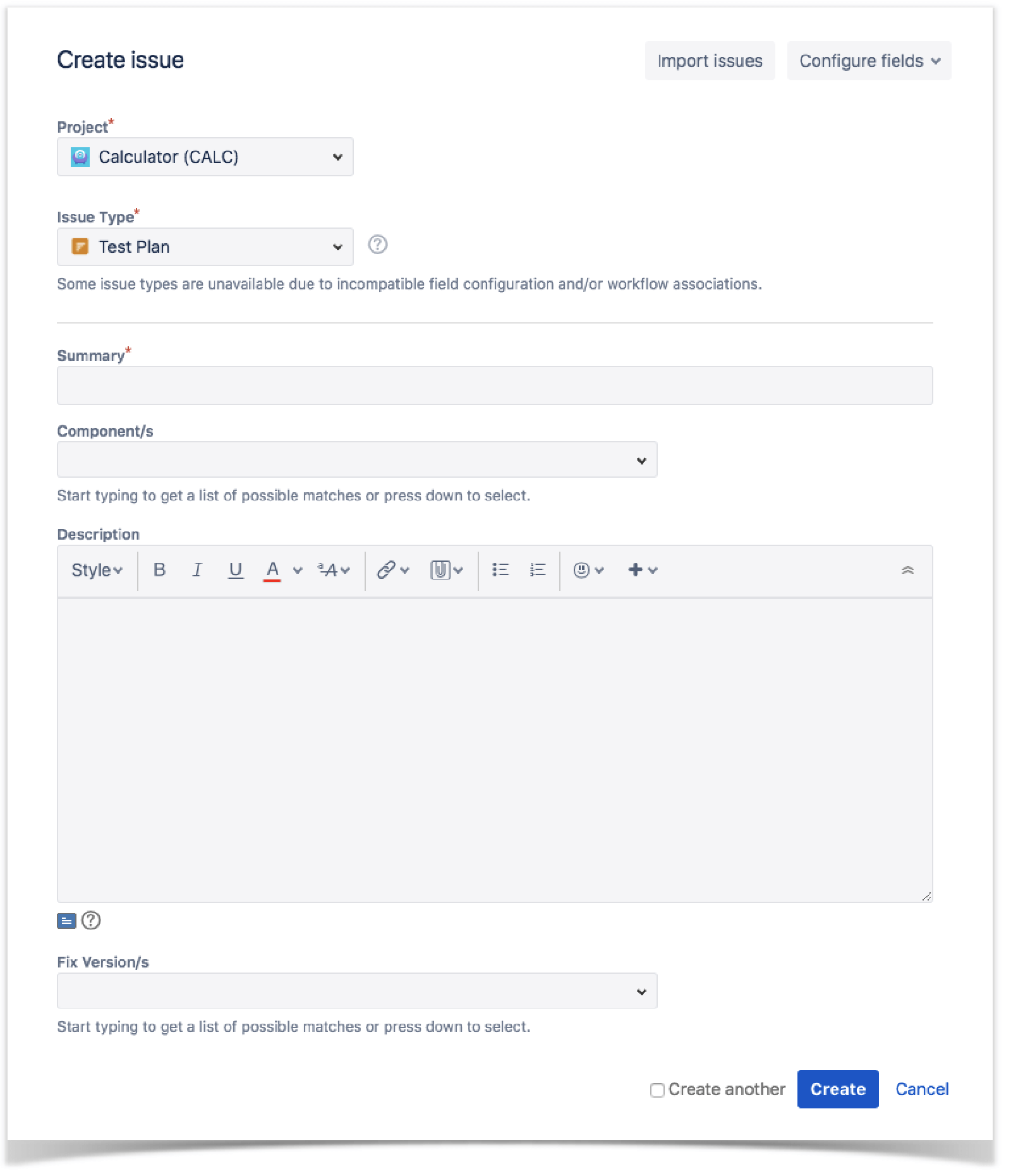
Passaggio 4: come eseguire i test
L'esecuzione dei test avviene tra la fase di sviluppo degli script di test e reporting e la fase di analisi dei risultati dei test.
Un'esecuzione dei test è un tipo di ticket che aggrega una raccolta di test determinata dall'utente. Monitora e verifica se i test funzionano come previsto nel contesto e nell'ambiente di destinazione. Lo stato di esecuzione generale, aggiornato dopo l'esecuzione di ogni test, informa l'utente sull'avanzamento dell'esecuzione dei test, inclusi i test superati, non riusciti, in fase di esecuzione o in attesa di essere eseguiti.
Crea un ticket di esecuzione dei test
Passaggio 1: clicca su + nella parte sinistra della schermata per aprire la finestra di dialogo Create work item (Crea ticket).
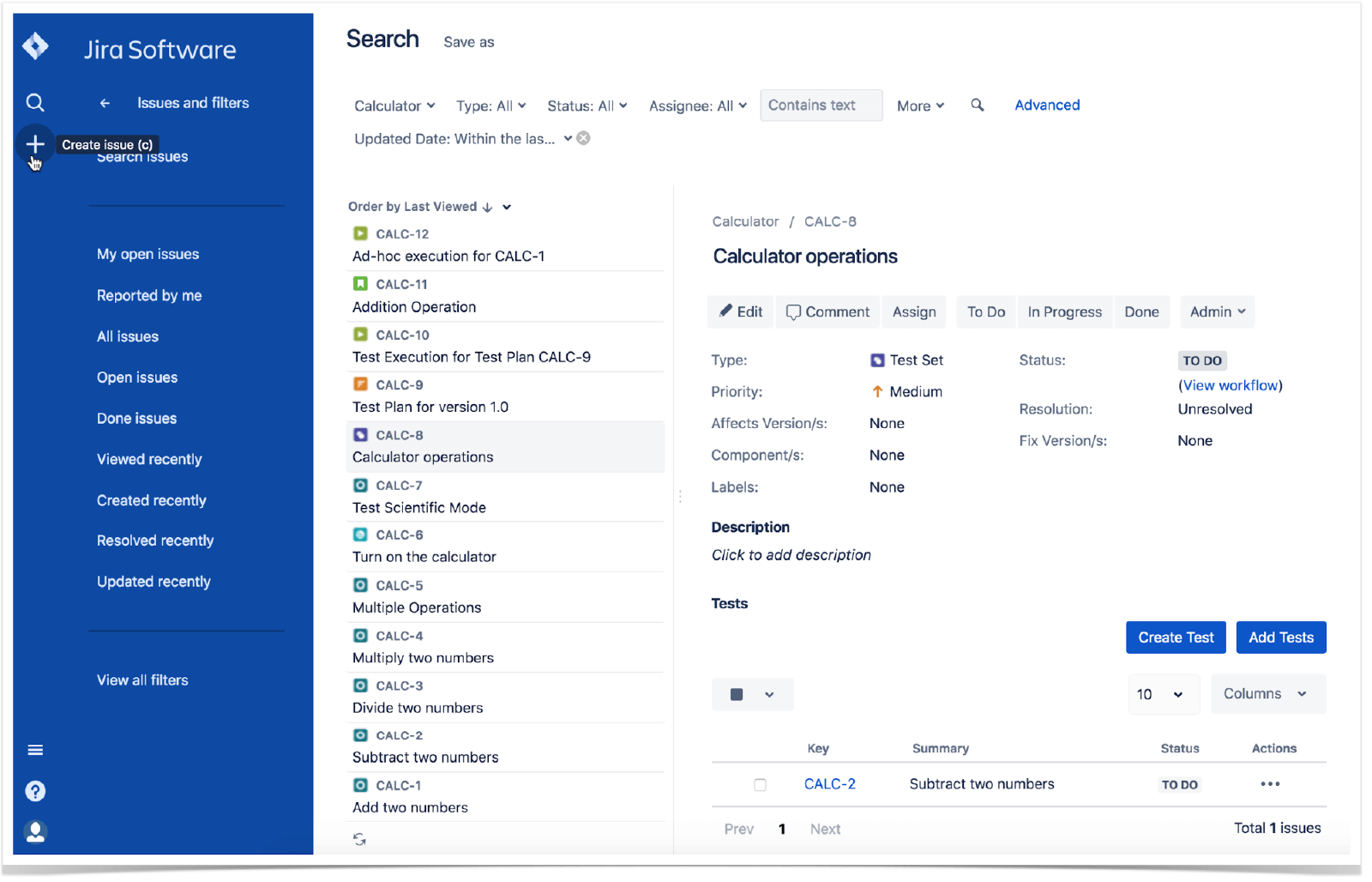
Passaggio 2: seleziona lo spazio. In Work item type (Tipo di ticket), seleziona Test Execution (Esecuzione dei test).
Passaggio 3: inserisci un riepilogo per l'esecuzione dei test e compila almeno tutti i campi obbligatori contrassegnati con un asterisco.
Passaggio 4: nella finestra di dialogo Create work item (Crea ticket), compila i campi personalizzati di esecuzione dei test forniti da Xray, tra cui la data di inizio/fine e la revisione.
Facoltativo: per creare una serie di esecuzioni di test simili all'interno dello stesso spazio, seleziona Create another (Creane un'altra) nella parte inferiore della finestra di dialogo.
Passaggio 5: quando sei soddisfatto del set di test, clicca sul pulsante Create (Crea).
Scopri di più
Per informazioni più dettagliate su come creare e gestire test case in Jira e Xray, dai un'occhiata alla Xray Academy.
Scopri altre integrazioni per Atlassian Open DevOps.
Condividi l'articolo
Argomento successivo
Letture consigliate
Aggiungi ai preferiti queste risorse per ricevere informazioni sui tipi di team DevOps e aggiornamenti continui su DevOps in Atlassian.

Community DevOps

Percorso di apprendimento DevOps
